Contenido
Home ” Windows 10 ” Cómo arreglar AppHangTransient Event 1001 en Windows 10
Cómo arreglar AppHangTransient Event 1001 en Windows 10
25
Usted obtiene el error ApphangTransient Event 1001 está en el visor de eventos cuando una aplicación se bloquea. Una aplicación que no responde es un problema importante en Windows 10 y, lamentablemente, el restablecimiento u otras soluciones no funcionan en este sentido. Cuando vaya al Visor de eventos, verá Cucharón de fallos: tipo 0, Nombre del evento: AppHangTransient en Evento 1001 Informe de errores de Windows.
El evento 1001 Informe de errores de Windows se produce normalmente cuando el equipo no tiene suficiente memoria para ejecutar la aplicación correctamente. Cuando se trata de la vista, usted puede pensar en reiniciar el programa específico, pero en este caso, esto no será efectivo. Realización de Disk Cleanupworks ya que ordena los datos almacenados en un disco y crea espacio extra en la memoria al eliminarlos innecesariamente. Además, un incremento en el tamaño del archivo inPaging también puede corregir la suspensión de la aplicación, ya que mejora el espacio de la memoria virtual del disco duro.

> AppHangTransient>
He aquí cómo arreglar AppHangTransient Event 1001 en Windows 10 –
Realizar el Liberador de espacio en disco
Paso 1: Presione Win+E para abrir Explorador de archivos . También puede hacer clic en el icono de la barra de tareas para hacer lo mismo.

>Paso 2:>Este PC de la columna de la izquierda. A continuación, haga clic con el botón derecho en C: drive y seleccione Properties .
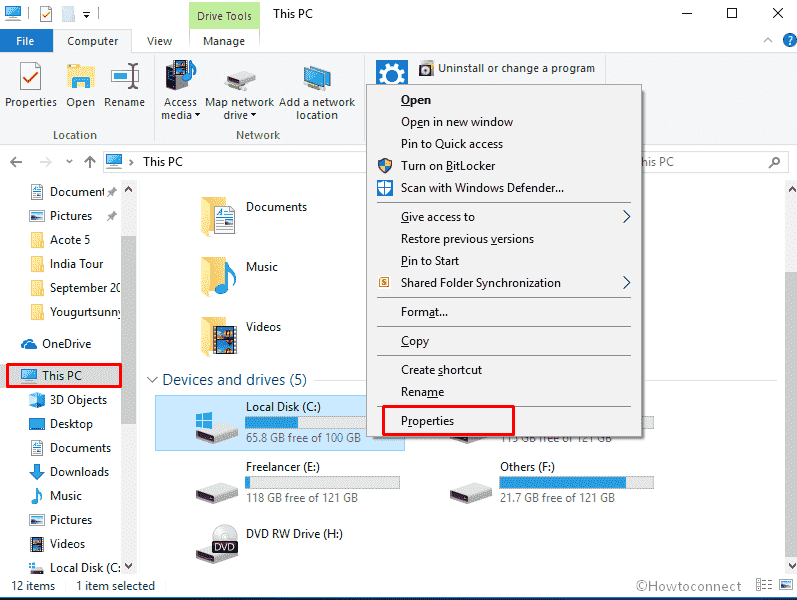
>Paso 3: Limpieza del disco
.

>Paso 4:>Paso 4
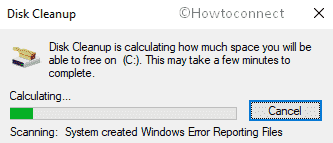
>Paso 5:> Limpieza del disco para (C:) Wizard. Marque las casillas de todos y cada uno de los elementos ubicados en la sección Archivos a eliminar . Haga clic en Ok .
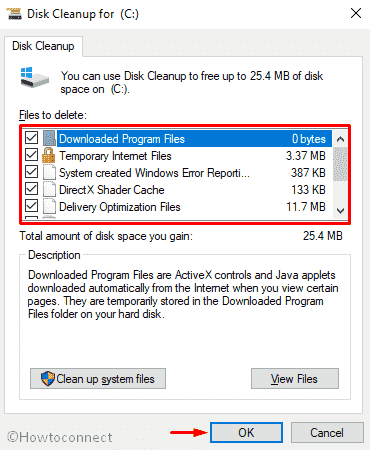
>Paso 6: Eliminar archivos
para dar su consentimiento.
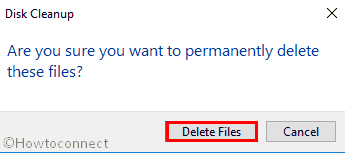
>Windows 10 – Cómo abrir y usar el Liberador de espacio en disco
Aumentar el tamaño de paginación
La baja asignación de memoria de paginación también puede causar el ApphangTransient Error en su PC con Windows 10. Por lo tanto, aumentar el tamaño de la memoria virtual podría ser la solución perfecta para encontrar el error de Windows Event 1001 desde su ordenador.
- Haga clic en Búsqueda en la barra de tareas junto al “Botón Inicio” y escriba Panel de control . Cuando aparezca el resultado, presione Enter en su teclado.
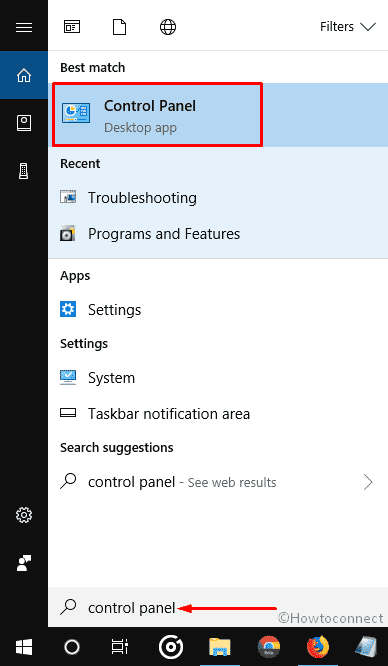
>>A continuación, localice Sistema desde las opciones visibles y haga clic en él.
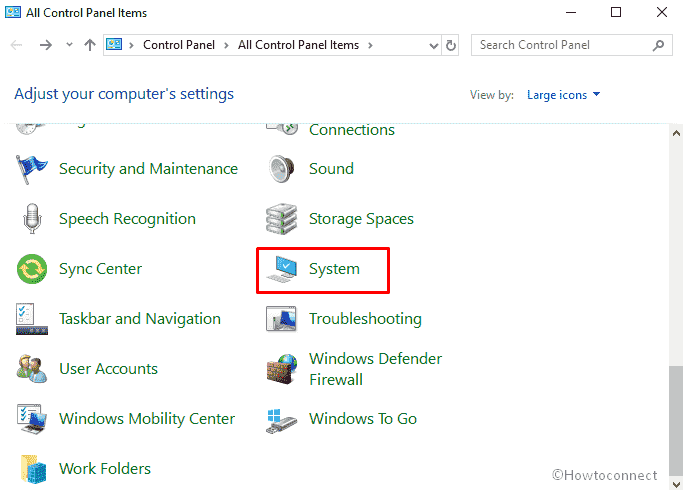
>>En la página siguiente, seleccione Configuración avanzada del sistema en la columna de la izquierda.
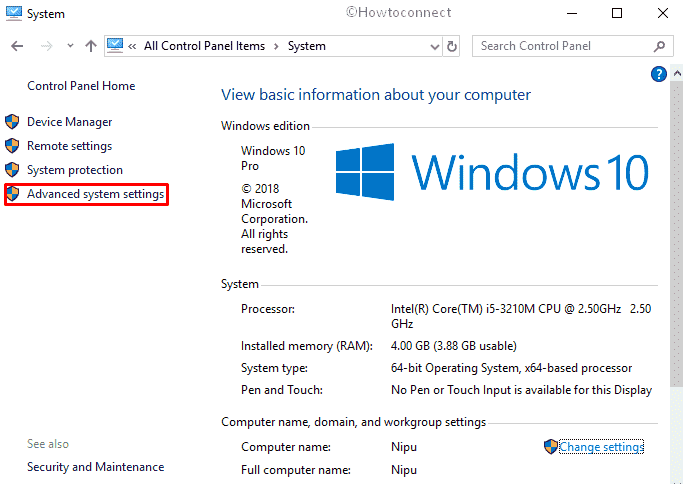
>>Por defecto se encuentra en la pestaña Avanzado , haga clic en el botón Configuración en el segmento Rendimiento .
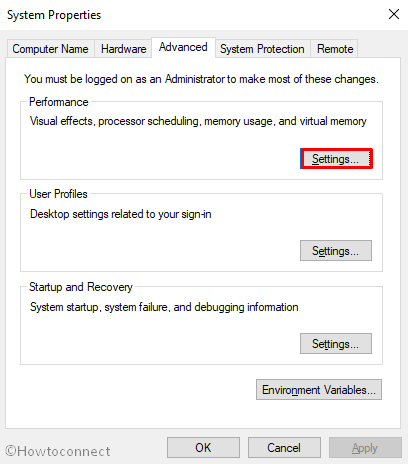
>>Aparecerá un nuevo asistente llamado Opciones de rendimiento . Aquí, navegue hasta la pestaña “Advanced” y haga clic en Change que se encuentra en el campo Virtual memory (Memoria virtual).
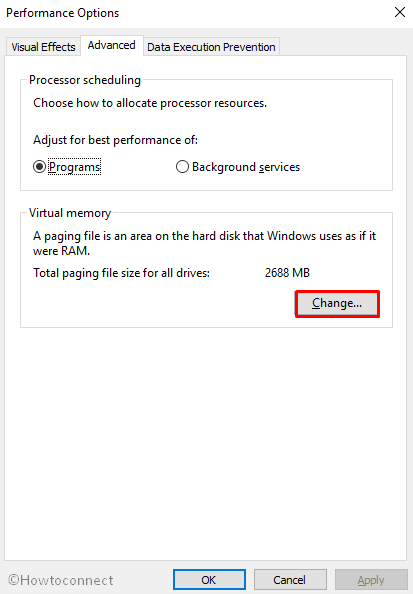
>>En el asistente Siguiente, desmarque la casilla de verificación Gestionar automáticamente el tamaño del archivo de paginación para todas las unidades en el cuadro de diálogo Memoria virtual, que muestra el tamaño total del archivo de paginación.
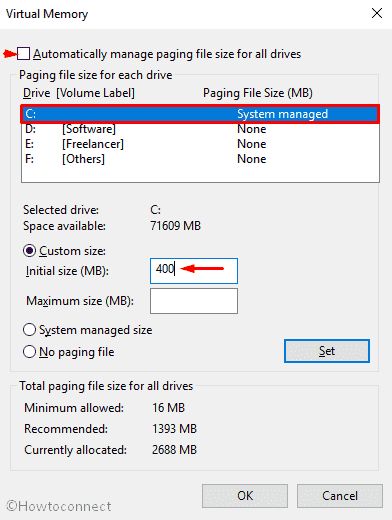
>>Una vez que haya terminado, haga clic en OK para guardar los cambios.
Espero que el contexto anterior le haya ayudado a solucionar ApphangTransient Event 1001 Windows Error Reporting.
Eso es todo!




